4种修复Android手机反应慢的方法
我们的手机已经成为我们生活中不可或缺的一部分,帮助我们执行各种任务,从与他人交流到在线购物等等。 但是,许多问题可能会导致设备速度变慢,包括存储问题、固件过时和许多其他原因。 当您的智能手机滞后或响应时间过长时,这可能既烦人又不方便。 如果您遇到此类问题,本指南将探讨修复慢速 Android 手机的各种方法。
推荐:恢复丢失Windows时间服务的6种方法
修复慢速安卓手机
根据问题,按照以下说明修复速度较慢的 Android 智能手机。
- 重启你的手机
- 增加存储空间
- 更新安卓固件
- 修复慢速应用
1.重启你的安卓手机
由于某些应用程序或进程在后台静默运行,您的手机可能会很慢。 因此,在大多数情况下,只需重新启动设备即可加速设备。
- 要重新启动设备,请长按电源按钮并选择“重新启动”选项。
- 或者,您可以按住电源按钮约 20 到 30 秒或直到它关闭,然后再次按下按钮打开。
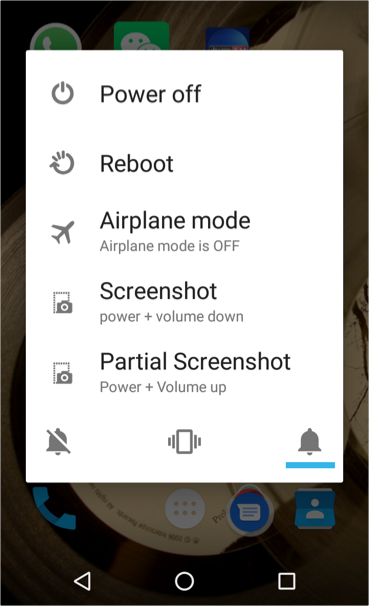
如果这只是一个暂时的问题,那么设备现在应该可以响应而不会出现任何延迟或冻结。 如果重启后手机仍然很慢,您可以继续进行其他故障排除选项。
2.检查并释放内部存储空间
可能导致您的设备速度变慢的问题之一是有限的内部存储器 (ROM)。 因此,建议检查您的设备存储空间是否已满或几乎已满,并释放一些空间来解决问题。
检查您的设备内部存储
- 转到设备主菜单并选择“设置”应用程序(齿轮图标)。
- 向下滚动设置,然后从列表中点击“存储”。
- 这将显示设备存储空间,显示已使用和可用空间的方式。 根据您的 Android 设备的型号,您可能会细分内存使用情况。
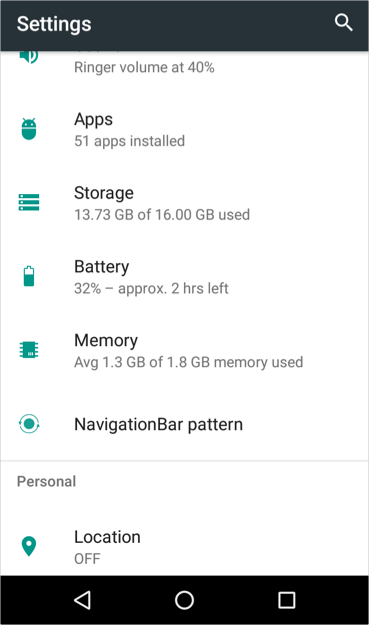
如何释放空间?
您可以通过清除设备缓存或删除一些大量但不必要的文件来释放空间。
- 向下滚动存储设备存储,点击“缓存”选项并确认清除数据的操作。
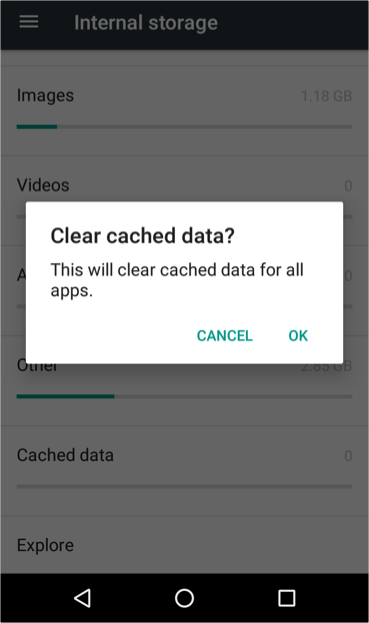
- 您还可以检查和卸载不使用的应用程序或删除不再需要的图像、视频等文件。
- 如果您不想完全删除您的文件,您可以将它们传输到另一台设备,例如您的 PC,以便在您的 Android 设备上创建更多空间。
- 另一个解决方案是投资一个宽敞的辅助存储(SD 卡)来补充您的设备内部空间。 这使您可以存储大容量文件,甚至在外部存储中安装应用程序,从而卸载设备 ROM。
3. 更新你的安卓和固件
- 要检查并安装系统更新,请转到手机设置并向下滚动最后一个菜单项“关于手机”。
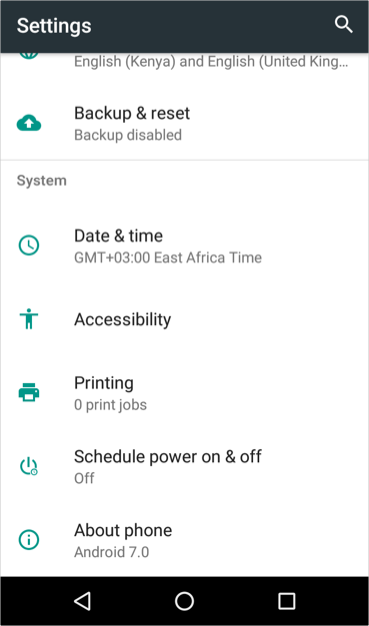
- 这将打开设备“更新程序”窗口,显示当前版本和更新状态。
- 单击“检查更新”并安装任何可用的更新。
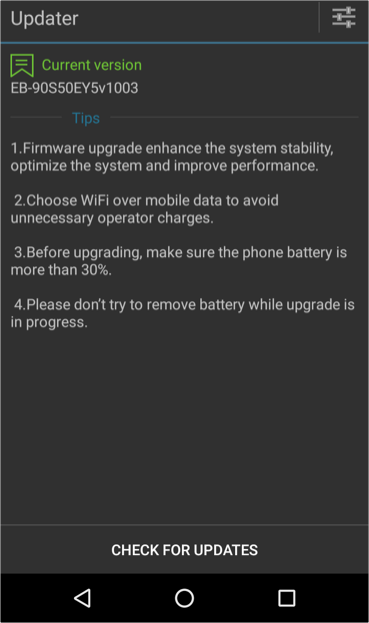
推荐:怎么从Windows 11中删除保存Wi-Fi网络的方法
4.修复慢速Android应用相关问题
移动应用程序使我们能够在智能手机中执行各种任务。 但是,这些应用程序有时会导致手机变慢或无响应。
关闭应用程序以提高性能
一次打开多个应用程序很方便,尤其是当您想要执行多任务或切换各种工具时。 但是,太多正在运行的应用程序占用了手机内部存储空间的大部分,从而降低了设备速度。
- 按下或点击“正在运行的应用程序”按钮(通常是设备主页按钮旁边的方形图标)以显示所有正在运行的应用程序的列表。
- 您可以有选择地关闭不需要的应用程序,方法是一次刷掉一个。 或者,点击“全部清除”选项以关闭所有当前活动的应用程序。
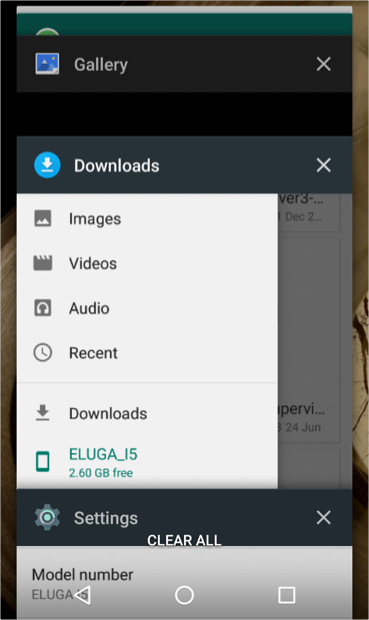
禁用或卸载 Bloatware 应用程序
在大多数情况下,Android 设备都预装了由运营商或制造商安装的商业应用程序。 这些应用程序消耗资源,导致不必要的延迟。
如何禁用预装的应用程序?
- 要禁用应用程序,请转到“设置”,然后从设置菜单中选择“应用程序”。
- 查看应用程序并点击它以打开“应用程序信息”页面。 在页面顶部,点击“禁用”按钮。
- 出现提示时确认操作。 禁用预安装的应用程序可确保应用程序不会通过在后台运行来使用 RAM。
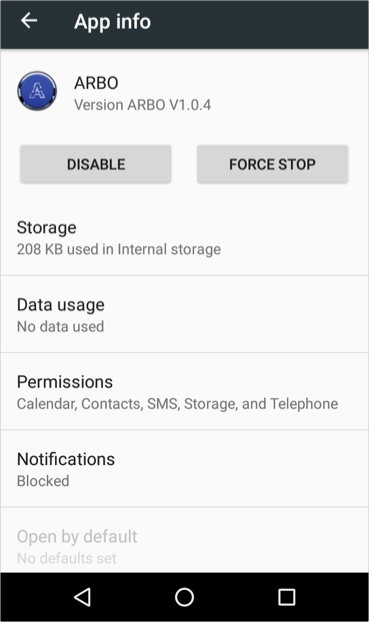
删除预装的应用程序
处理过时软件应用程序的另一种方法是将它们从您的设备中完全删除。 但是,没有卸载应用程序的选项,但如果您是高级用户,您仍然可以卸载这些应用程序。
- 首先,您需要将您的 Android 手机植根于所有您删除 bloatware 应用程序。
- 植根后,转到应用程序设置并点击“卸载”按钮。
检查并安装应用程序更新
过时的应用程序可能会消耗过多的资源,从而导致 Android 设备运行缓慢。
- 启动“Play Store”应用程序并转到“我的应用程序和游戏”部分。 在“更新”选项卡下,您将看到包含可用更新的应用程序列表。
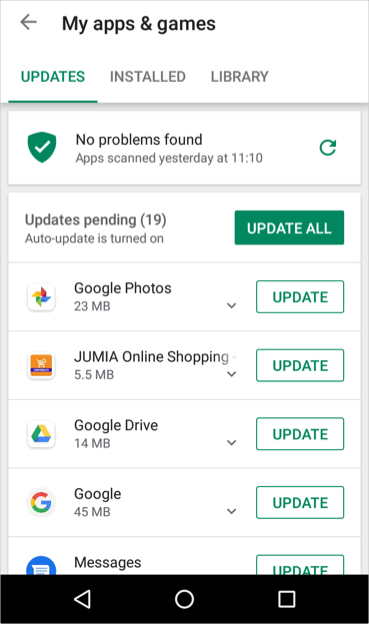
- 您可以点击“全部更新”按钮下载并安装所有应用程序的更新,或点击应用程序旁边的“更新”按钮一次更新一个。
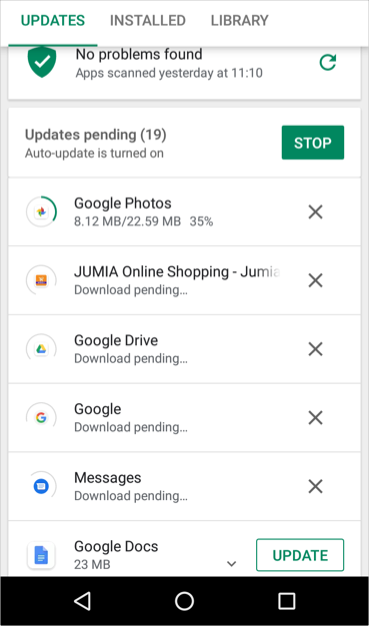
概括
有几个原因可能会减慢您的 Android 手机的速度,从而难以确定原因并解决问题。 要解决手机性能低下的问题,您可能需要尝试多种修复方法,从重新启动设备到卸载预装的应用程序。 在某些情况下,将您的设备重置为默认制造商设置有助于解决缓慢的 android 设备问题。 此外,建议仅安装轻量级应用程序并确保您的应用程序始终是最新的。
